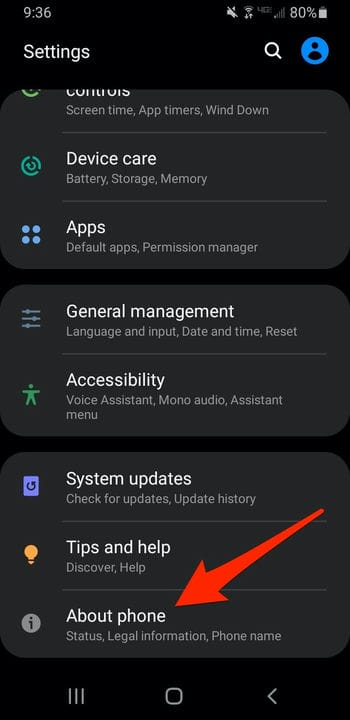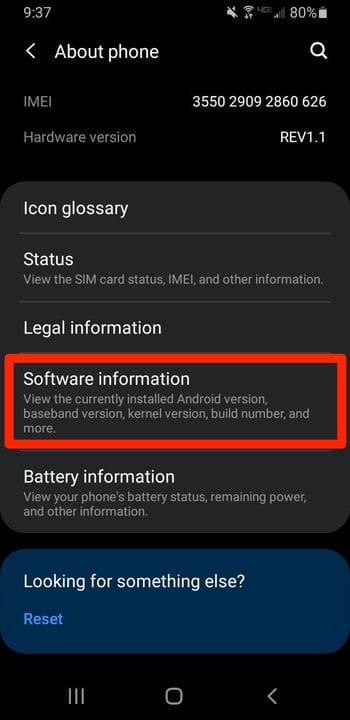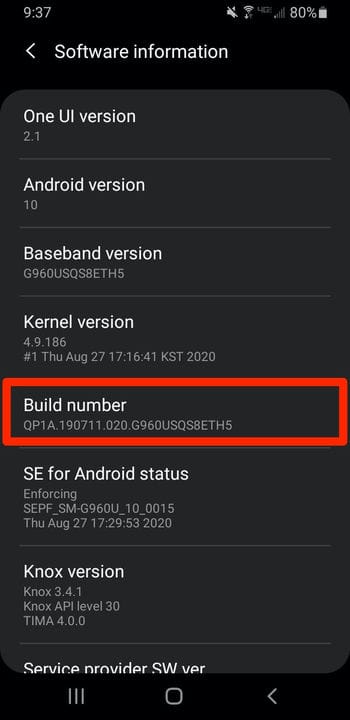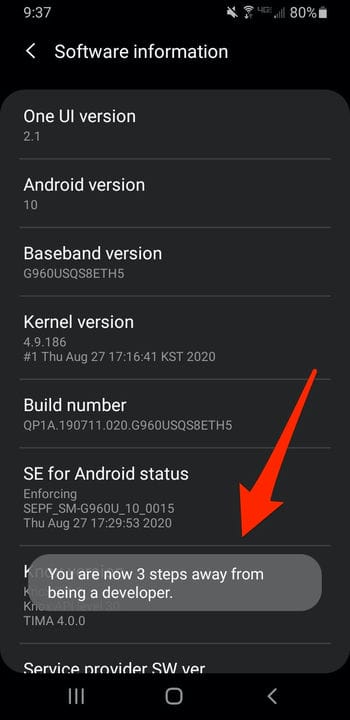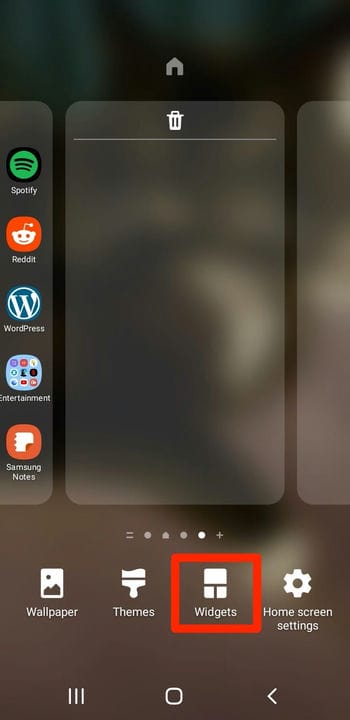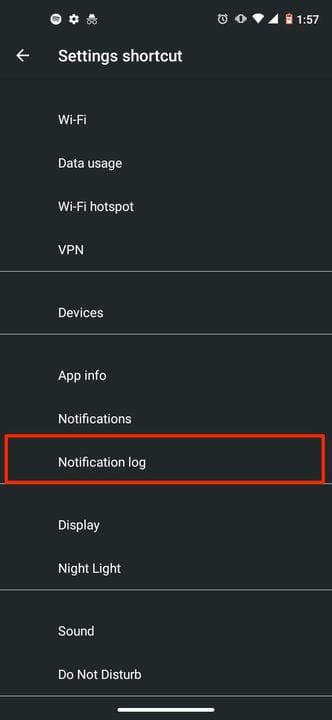Hur man ser gamla aviseringar på en Android-enhet
- Du kan se gamla aviseringar på en Android som du tidigare har rensat via enhetens aviseringslogg.
- Du kan bara komma åt din aviseringslogg efter att du har aktiverat den via din Android-enhets utvecklarläge.
- För att aktivera utvecklarläget med bara några få upprepade tryck, hitta alternativen "Programinformation" eller "Byggnummer" i din Androids app Inställningar.
Har du någonsin rensat bort dina aviseringar på din Android-enhet, bara för att inse att du kanske har missat något? Vanligtvis kan du inte gå tillbaka till gamla aviseringar när du har raderat dem, men det finns en väg runt detta genom en dold funktion som kallas meddelandeloggen.
För att se din Android-enhets aviseringslogg måste du komma åt en widget som endast är tillgänglig i utvecklarläge.
Observera att inte alla Android-versioner har den här widgeten, så om din enhet tillhör den här kategorin måste du ladda ner en app från tredje part för att se gamla aviseringar istället.
Så här ser du aviseringar som du tidigare har raderat på din Android-telefon.
Hur man ser gamla aviseringar på Android
1. Öppna din Android-enhets inställningar.
2. Svep uppåt i menyn Inställningar tills du ser "Om telefonen." Tryck på den.
Du måste bläddra till botten av menyn Inställningar för att se det här alternativet.
3. Klicka på "Programinformation". Om du inte ser "Programinformation", leta upp alternativet "Byggnummer".
Beroende på din telefonmodell och programvaruversion kan åtkomst till byggläge se annorlunda ut.
4. Tryck på "Byggnummer" tills du ser ett litet meddelande om att vara utvecklare.
Byggnumret är en sträng med siffror och bokstäver relaterade till din telefons version.
5. Ett meddelande kommer att fråga dig hur många gånger du behöver trycka på "Byggnummer" för att gå in i utvecklarläget. Om meddelandet säger att du är tre steg från att vara en utvecklare, tryck på "Byggnummer" tre gånger till för att aktivera utvecklarläget.
Antalet gånger du behöver trycka för att gå in i utvecklarläget visas i ett popup-meddelande när du trycker upprepade gånger.
6. Ange telefonens säkerhets-PIN om du uppmanas att göra det.
7. Återgå till din Androids startskärm.
8. Tryck och håll ett tomt utrymme på startskärmen tills en meny med alternativ med "Widgets" visas.
Widgets-menyn visas bredvid en vertikal eller horisontell lista med alternativ.
9. Välj ikonen "Widgets".
1o. Svep genom widgetmenyn tills du hittar "Genväg till inställningar."
11. Knacka och håll ned genvägswidgeten Inställningar och dra den sedan någonstans på startskärmen.
12. Öppna genvägswidgeten Inställningar och svep genom menyn tills du hittar "Meddelandelogg". Tryck på den för att lägga till en ikon på din startskärm för loggen.
Den här listan kommer att innehålla alternativ som inte är tillgängliga utanför utvecklarläget.
13. Välj ikonen Aviseringslogg på din startskärm för att se en lista över gamla och raderade aviseringar.